LosslessCut - 快得惊人!开源免费无损视频切割/截取/合并/旋转/剪辑软件 (粗剪神器)
我们平常录制视频或下载保存的电影时长往往都很长,很多时候都想要裁剪、截取出一些“精华片段”保留下来,而不必保存一整个大型视频那么浪费硬盘空间。
然而,无论在手机还是电脑上大多数的视频剪辑软件,切割视频一般都要等待很长时间导出或转换,速度非常慢!而且在剪切分割时,视频还会经过二次编码压缩,画质会有所损失,甚至文件体积反而还会变大。而 LosslessCut 这款神器则能瞬间且无损完成视频剪切截取等功能……
LosslessCut 中文版 - 逆天的超快视频截取切割和合并工具/ 视频粗剪神器
LosslessCut (无损切割) 是一个开源完全免费的无损视频或音频的剪切/裁剪/分割/截取和视频合并工具,跨平台支持 Windows、Mac 和 Linux,提供多国语言含简体中文界面,操作简单功能丰富而且软件绿色!它最大的特点有两个——裁剪速度逆天、视频画质无损!

以前要处理一个视频,比如随便截取一个小片段,导出都非常的慢,动不动就需要几十分钟,画质还会被重新压缩,并且体积有时也会变大变臃肿,简直忍无可忍。而用了 LosslessCut 这款工具之后,简直就是飞了起来了!

用户只需设置开始时间和结束时间的标记,即可“闪电般快速”地截取并导出视频片段!同时它还支持批量节选多个视频一次性全部剪切提取出来;也能将多个视频合并成一个视频等,还能对视频方向进行旋转等,不仅速度快,使用也非常方便。
重点的是,LosslessCut 正如其名,它是「无损分割视频」的,能保证你提取截取出的内容“原汁原味”不降画质。也由于它不会进行任何视频编码或视频压缩,所以它的截取剪切速度也超快!基本相当于复制一段视频而已,操作都能在几秒钟内瞬间完成!
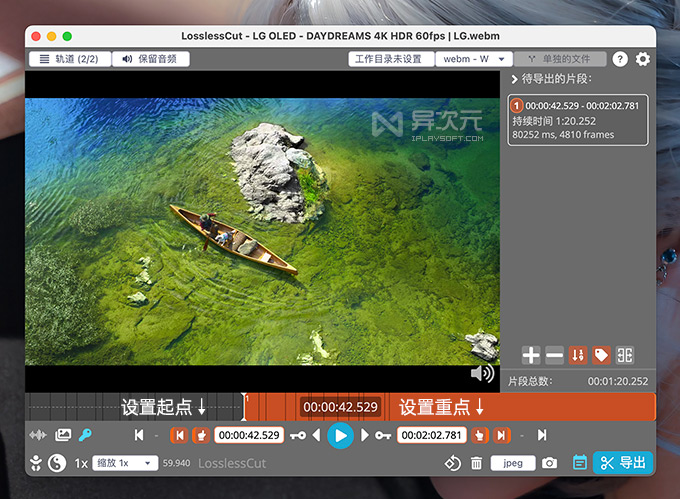
比起大多数让等到你天荒地老的视频转换器工具,LosslessCut 实在实用太多了。平常用它来处理提取那些长长一段或体积巨大的视频文件的片段就再适合不过了。
LosslessCut 视频使用教程:
下面是一段 LosslessCut 的视频演示教程,你可以看到它的一些功能是怎样使用的,虽然界面看起来按钮有点点多,但整体上手还是比较简单的。
更多的功能:
除了切割剪辑提取视频外,LosslessCut 还可以将指定时间的视频截图为 JPG、PNG 图片格式;支持剥离视频音频、剔除音轨,将多个视频合并、旋转视频方向等功能。您也可以在视频中添加音乐或字幕轨道,而无需进行编码,一切都非常快。
功能特色:
- 软件基于 FFmpeg,开源免费且跨平台
- 支持常见视频格式和音频格式的无损切割
- 无损合并任意视频文件(具有相同的编解码器)
- 可以无损旋转视频方向,速度飞快,无需对视频进行重新编码
- 无损提取文件中的所有数据流(如将视频、音频、字幕和其他流分解为单独文件)
- 从 JPEG / PNG 格式的视频中拍摄全分辨率截图
- 手动输入切点范围
- 可以包含主要流(音频/视频)或所有流
- 可以删除音轨
- 应用时间码偏移
- 重分配成不同的输出格式
LosslessCut 设置中文界面的方法:
打开 LosslessCut 后点击右上角的「齿轮图标」按钮进入设置界面,在 App Language 一栏选择“简体中文”即可改成中文界面。
查看快捷键列表:
在主界面按下 H 键点击「键盘和鼠标快捷键」可以查看完整的快捷键列表:
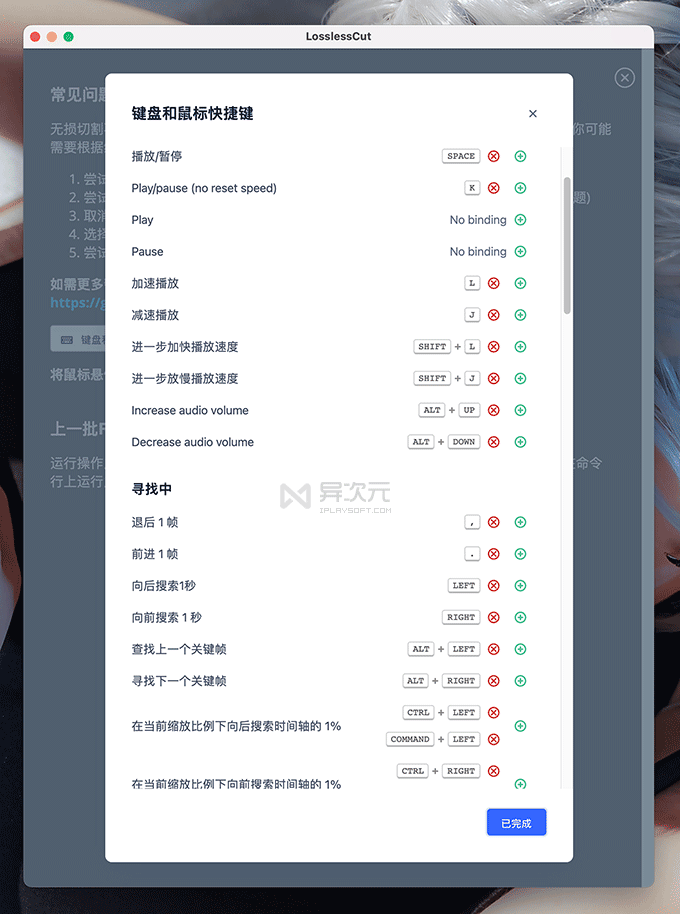
常用键盘快捷键与使用方法:
- 按
h键可显示帮助面板 - 将视频文件拖放到窗口中打开或使用快捷键:
CTRL+O - 按下
空格键播放/暂停 - 前进后退使用
←、→箭头(1秒)或 “,、.”(1帧) - 选择剪切的开始和结束时间:按
I设定开始标记,按O设定结束编辑。选择的部分将被保留并导出到新文件。 - 点击剪刀按钮或按
E键开始剪切 - 点击相机按钮或按
C键保存当前画面(JPEG 或 PNG)
总结:
LosslessCut 作为一款免费开源基于 FFmpeg 开发的无损视频处理软件,可以直接截取视频段落,无需重编码,速度飞快!尽管它知名度不高,但绝对是优秀的视频处理神器!也是 BandiCut,SolveigMM Video Splitter 等不少商业软件的出色替代品。
普通用户可以用它来简单截取视频片段来节省空间,比格式工厂之类的转码软件快得多!而 UP 主或视频制作者则可以用 LosslessCut 来轻松搞定视频素材的粗剪,比起使用 AE、PR 等工具轻量太多了。加上如今官方加入中文语言后,LosslessCut 真的是应该人手必备。
/ 关注 “异次元软件世界” 微信公众号,获取最新软件推送 /
如本文“对您有用”,欢迎随意打赏异次元,让我们坚持创作!
赞赏一杯咖啡







